
原因1:使用键盘禁用触摸板
最简单的选项,可以使用宏碁笔记本电脑架可以通过键盘断开触摸板。这通常发生在从F行按键后发生,这负责管理此设备。在宏碁,F7键或Fn + F7的组合(取决于F-keys中的操作模式)。

在一些旧模型中,触摸板旁边的按钮负责其包含或关机。如果您有此功能,请单击它并检查触摸板是否已获得。
原因2:操作系统设置
在Windows本身中,有几个参数影响触摸面板操作,您需要检查它们中的每一个。菜单“参数”(Windows 10)
在Windows 10中,您可以使用标准参数应用来控制触摸板的工作。首先,您需要通过此菜单检查是否已禁用。
- 打开“开始”并转到“参数”。
- 选择设备图块。
- 通过左侧面板,切换到“触摸面板”部分。
- 确保从“触摸面板”参数的交换机位于“ON”状态。还要注意下面的点 - “连接鼠标时请勿断开触摸板。”如果触摸板在连接鼠标后不专门工作,则可以精确地在此设置中。然而,在极少数情况下,尽管如此,但是,如果您希望控制触摸板,则会发生设备的冲突,以处理它是非常困难的,通常是断开鼠标的最简单方法。

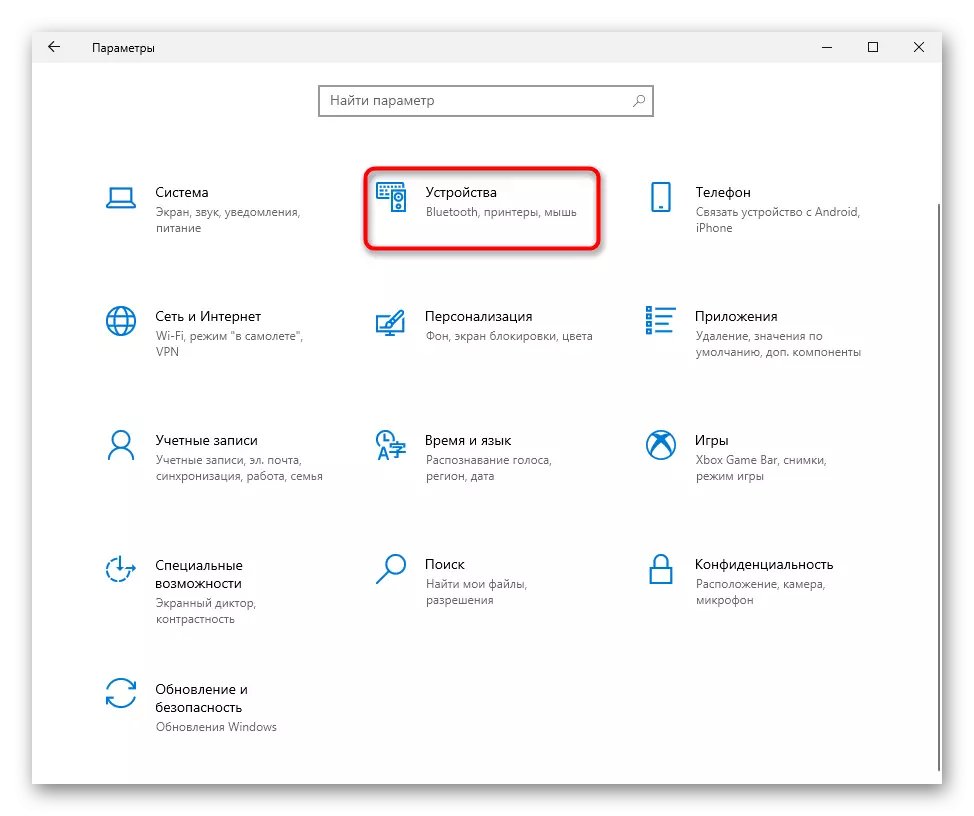
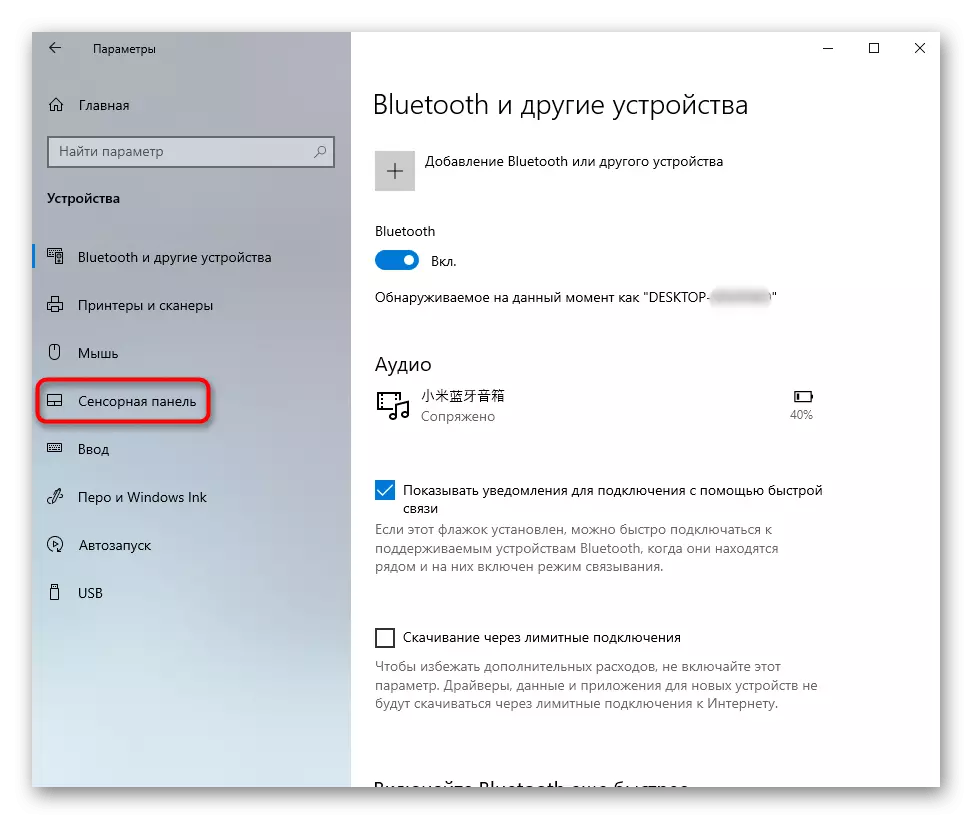
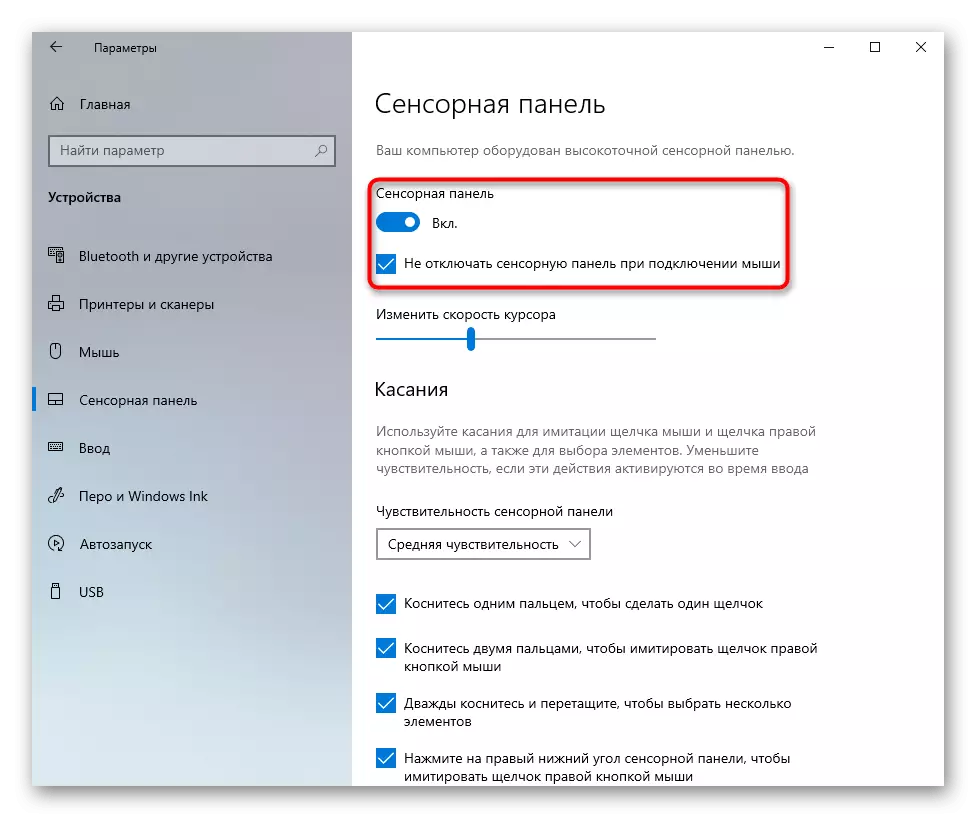
触摸板设置
如果已安装Windows 7或8(但是,Windows 10的所有者也适合它),而不是“参数”菜单,则需要使用“控制面板”,也可以通过该命令配置此指示设备。
- 通过“开始”,运行“控制面板”并查找“鼠标”类别。更快地完成,打开“次要图标”。或者您可以通过搜索字符串找到此部分。
- 在一个新窗口中,您需要“设备”或“Elan”选项卡(名称取决于驱动程序制造商)。如果突然禁用触摸板,请单击“启用”按钮,然后单击“确定”。
- 要工作触摸面板,请在连接物理鼠标时,从该点删除复选框“禁用内部法令。具有连接的设备。外部法令。 USB设备“并保存所做的更改。
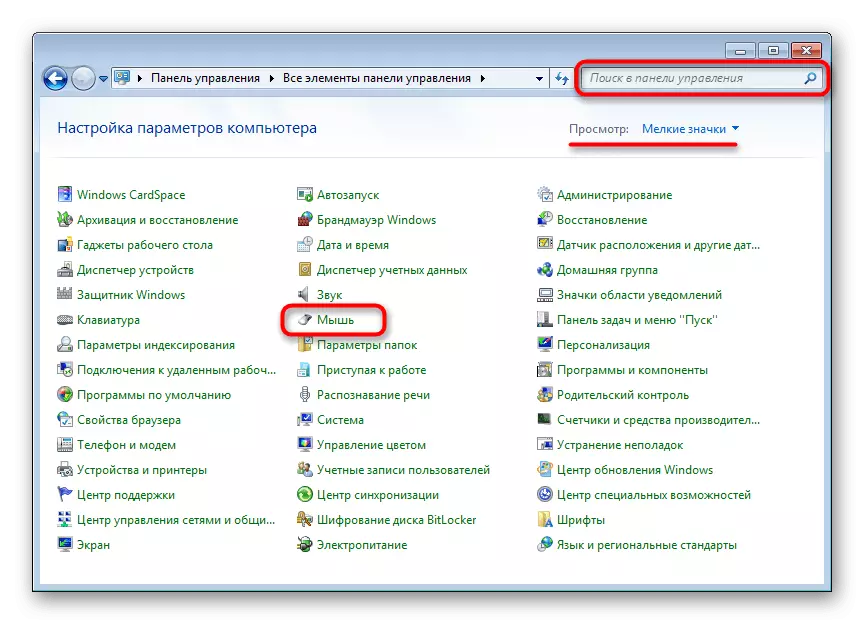
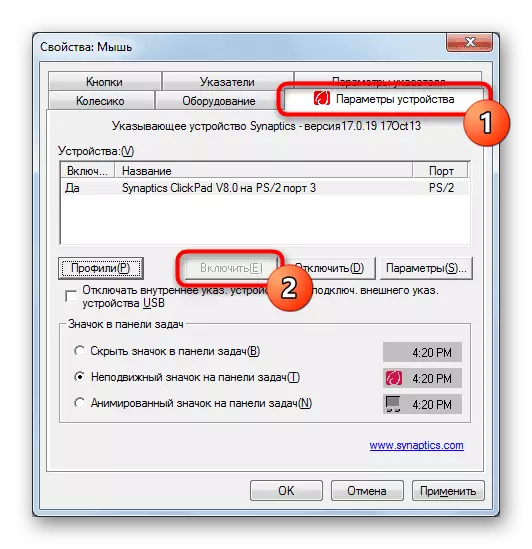
当触摸板丢失驱动程序时,此选项卡分别在鼠标属性窗口中,不会!请参阅4本文章以解决驱动程序中可能的问题或第一次安装。
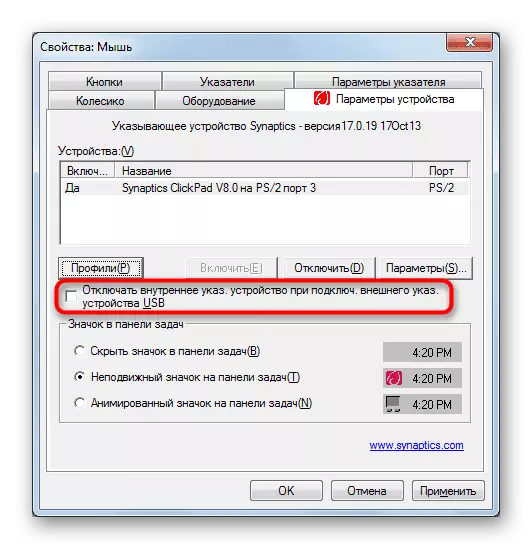
“服务”窗户
在带有触摸屏显示的笔记本电脑中,部分回答操作系统服务,可能会发生软件冲突。偶尔可以控制手写笔的工作,干扰触摸板,如果您不使用专用笔来进入显示,则可以禁用此服务,如果您需要它 - 尝试重新启动。添加说,无论如何,触摸屏本身将继续工作。
- Ctrl + Shift + Esc键的组合启动任务管理器并转到“Services”选项卡。在Windows 7中,而不是启动“任务管理器”(它没有所需的选项卡)通过“开始”中的搜索查找服务应用程序。
- 查找名为“tabletInputService”的服务,然后单击它右键单击。如果启用,请断开连接或重启。您可以尝试断开连接,重新启动笔记本电脑,然后进一步包含(如果您使用触控笔)。
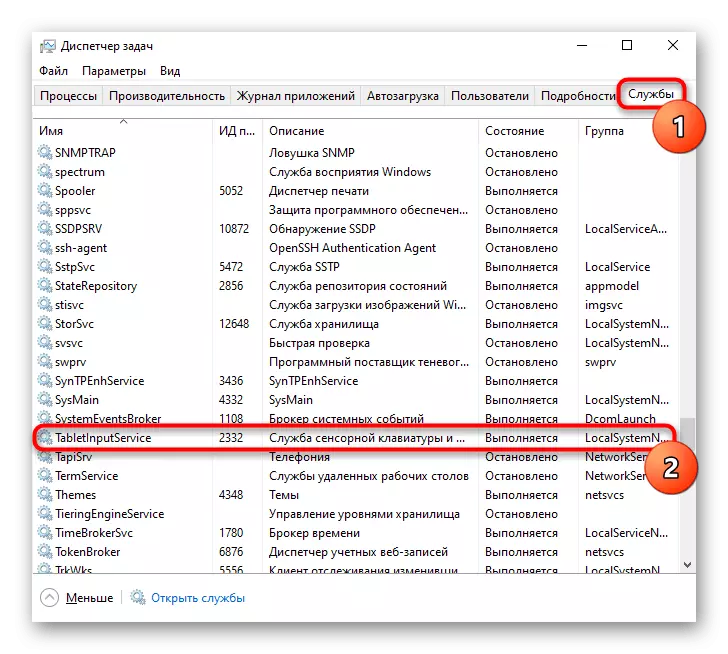

原因3:BIOS中禁用触摸板
非工作触摸板的另一个原因 - 它在BIOS中禁用。它很少发生在新的,刚购买笔记本电脑,最常常通过无知的用户本身断开触摸面板,或者重置BIOS设置。更改您非常简单的参数:
- 打开或重新启动笔记本电脑,并在公司的徽标显示阶段,快速按下负责进入BIOS的密钥。如果您不知道它是哪个密钥,请阅读我们的单独文章。
阅读更多:我们在宏碁笔记本电脑上进入BIOS
- 使用键盘上的箭头,转到“主要”部分并找到“触摸板”项目(有时它被称为“内部指向设备”)。将其值更改为对面 - 以“基本”为“高级”,反之亦然,如果不是它们选项“禁用”和“已启用”,则必须选择第二个。然后按F10键保存所做的更改并重新启动笔记本电脑。
- 下载Windows后,检查问题是否已修复。
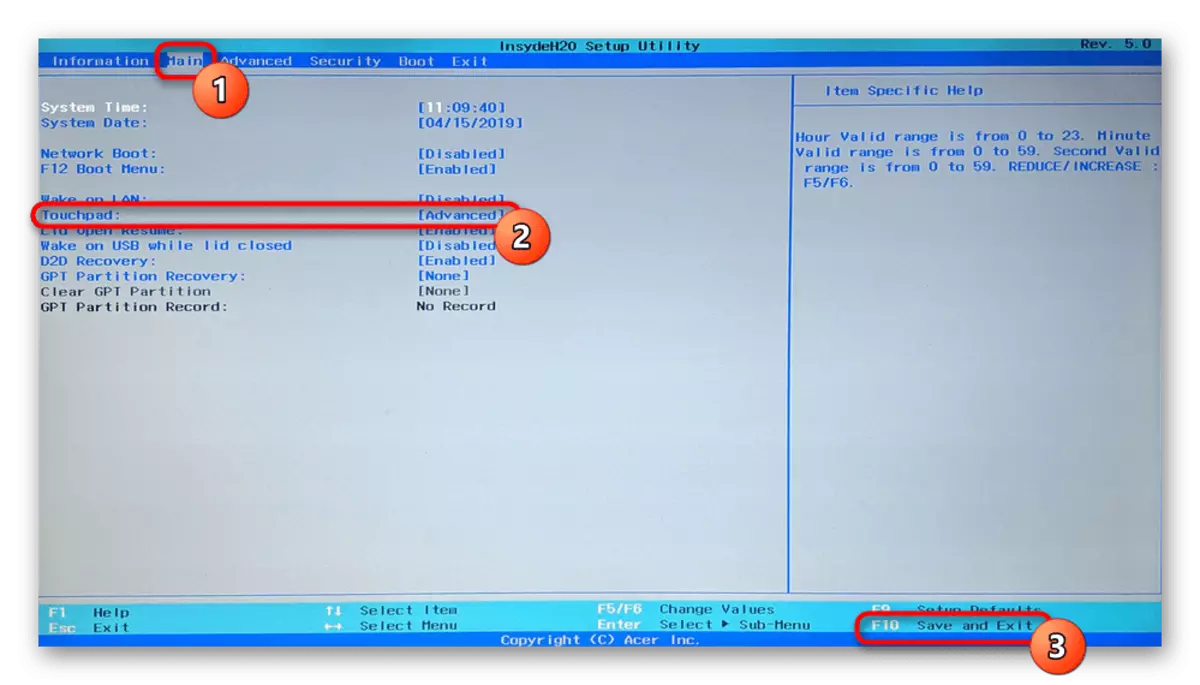
我们指定BIOS中的参数不是所有ACER笔记本电脑。因此,如果在搜索在其他BIOS部分搜索后,您没有找到所需的选项,只需转到其他故障排除方法,因为在您的模型中制造商已删除了控制功能。
原因4:司机问题
缺乏所需的驾驶员也可以挑起触摸板的不可用。它在重新安装操作系统后,更新或软件版本设置不正确后发生。有关搜索和安装触摸板驱动程序的选项的更多信息,请在另一种材料中介绍。
很少是驱动程序的最新版本,并导致触摸板的问题,因此用户需要搜索以前版本之一。
阅读更多:用于搜索和安装触摸板笔记本电脑宏碁驱动程序的方法
有时安装品牌软件失败或无法解决问题。您可以尝试使用Microsoft的通用驱动程序。
- 运行设备管理器,按“开始”中的名称查找。在“十几个”中,它也可以通过使右鼠标右键单击“开始”按钮来完成。
- 查找并展开“鼠标和其他指示设备”部分。如果尚未安装触摸板的驱动程序,或在驱动程序的存在下,如果触摸板的驱动程序或指定设备的名称,则应显示HID设备。
- 突出显示此字符串和工具栏上,单击负责更新驱动程序的按钮。
- 使用“从计算机上的可用驱动程序列表中选择驱动程序”。
- 选择“HID兼容鼠标”。也许系统还将检测签名驱动程序(在下面的屏幕截图中是一个与Word Synaptics的线) - 在这种情况下,尝试首先安装它,如果它没有带来结果和重新启动笔记本电脑后,请触摸面板将无法正常工作,请使用名称“HID -Cure鼠标”的驱动程序设置。
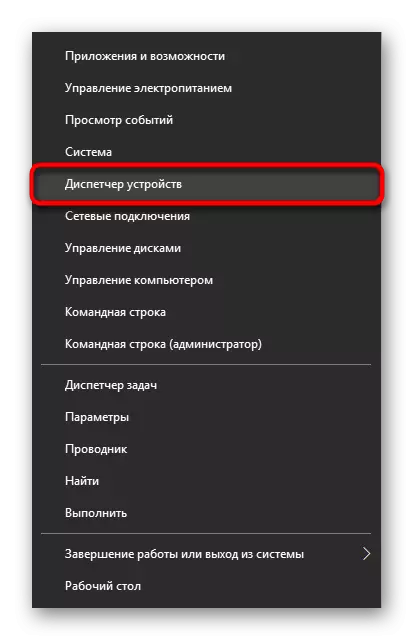

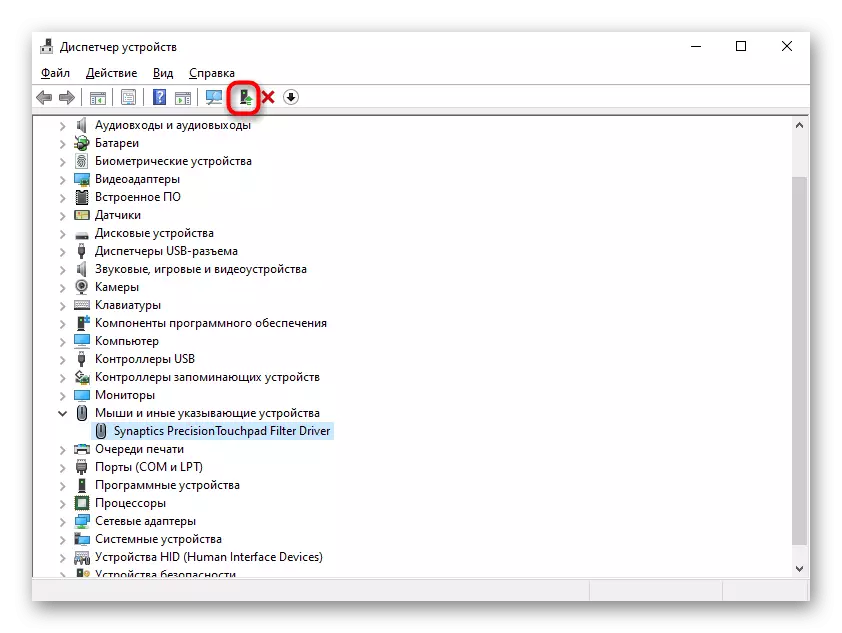


原因5:病毒活动
不要排除病毒在笔记本电脑上的可能影响。恶意软件可以阻止或部分违反计算机的任何组件的操作,因此在没有软件问题的情况下,建议检查操作系统是否存在危险软件。这可以完成,拾取不需要安装的高质量防病毒或扫描仪。
阅读更多:战斗计算机病毒

原因6:硬件问题
如果任何方法无法处理所产生的问题,那么它可能是关于硬件的所有情况,这里可能有几个选项几个:火车已被损坏,电子元件损坏(例如,在笔记本电脑之后溢出的液体,特别是在触摸板的区域,或因为细节的自然磨损),插头锁定甚至是主板。确定完全只能联系触摸板需求和使用鼠标的专家将不会成为替代品。
经验丰富的用户知道如何拆卸笔记本电脑可以独立检查连接环路是否没有问题,电线和连接器的完整性,氧化。
如果没有帮助,您可以尝试在联系专家之前脱节笔记本电脑,让电池(如果是可拆卸)并等待15分钟。在此之后,装配笔记本电脑,打开并检查触摸面板。另一个选择有时有助于帮助关闭笔记本电脑的电源按钮(用提取的电池)约30秒以重置电容器中的整个电压。不要忘记触摸板的工作可以控制任何应用,不一定是恶意的。您可以通过在“安全模式”中运行笔记本电脑在任何不必要的软件以Windows启动时确认或反馈此猜测。也许在此下载期间,您会发现面板的工作分别没有问题,需要分析所有已安装的软件并找到罪魁祸首。
阅读更多:在Windows 10 / Windows 7中登录“安全模式”
